Mijn iPhone is Frozen! Hoe een iPhone effectief te bevriezen

Sommige iPhone-gebruikers klaagden dat hun iPhone onophoudelijk verstarde. Eigenlijk zijn er veel redenen die kunnen leiden tot bevroren iPhone. Door een softwarecrash kan de iPhone bijvoorbeeld niet worden ingeschakeld. Bovendien kunnen een verouderde iOS-versie of bepaalde apps compatibiliteitsproblemen en de dood van de iPhone veroorzaken. In vergelijking met gecompliceerde oorzaken, geven mensen meer om het losmaken van een iPhone wanneer hun handsets niet meer reageren. Daarom gaan we u meerdere beste oplossingen laten zien om een iPhone te ontdooien. Deze methoden werken voor alle iPhone-modellen en zijn volkomen veilig. Kortom, volg onze stapsgewijze handleidingen; u kunt uw iPhone binnen enkele seconden correct laten werken.
1. Repareer het iOS-systeem om een iPhone te ontdooien
Tipard iOS systeemherstel is een eenvoudig te gebruiken software om iPhone, iPad en iPod touch te repareren. Het vereenvoudigt het iOS-reparatieproces en laat de iPhone met één klik weer van de dood af. Bovendien maakt dit iOS-systeemherstel gebruik van geavanceerde technologie om de oorzaak te detecteren en een iPhone automatisch te ontgrendelen. Alle persoonlijke gegevens en instellingen zijn veilig tijdens het repareren van de iPhone.
Hoe een iPhone te bevriezen met iOS Systeemherstel
Download het programma
iOS Systeemherstel heeft één versie voor respectievelijk Windows en Mac. U kunt de juiste versie op uw computer installeren volgens uw besturingssysteem.
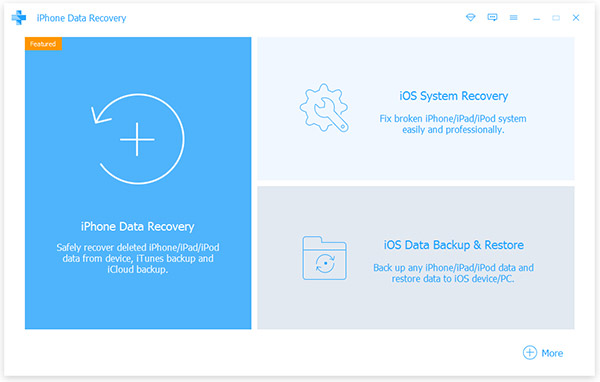
Verbind iPhone en computer
Sluit de bevroren iPhone aan op de computer met een USB-kabel. En start iOS System Recovery. Om de bevroren iPhone met succes te kunnen herstellen, kunt u beter de originele kabel gebruiken.
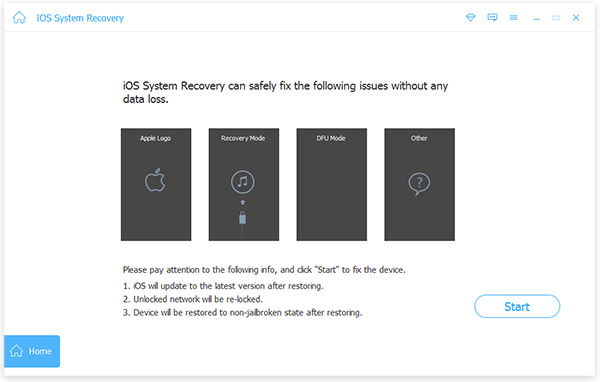
Scan iPhone-inhoud
Klik op de Start knop, iOS Systeemherstel scant en diagnosticeert uw iPhone automatisch.
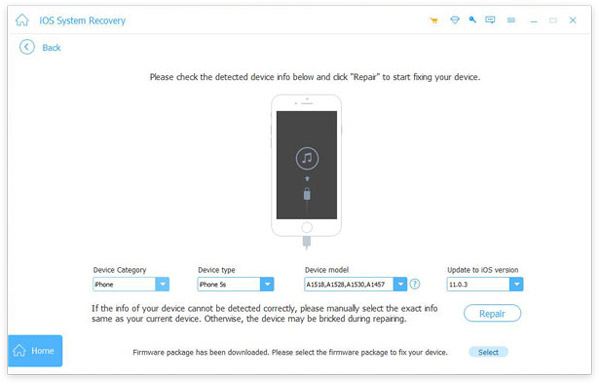
Bevestig de informatie
In het bevestigingsvenster kunt u de basisinformatie over de bevroren iPhone bekijken, zoals het model, de iOS-versie en meer. Als er iets verkeerd is, corrigeer dit dan.
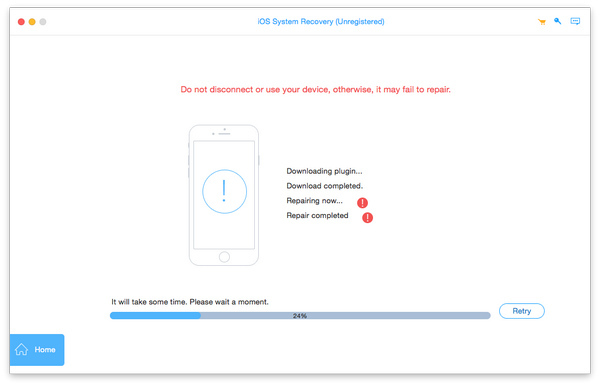
Ontgrendel je iPhone
Als u klaar bent, kunt u klikken op de Reparatie knop rechtsonder. Een paar seconden later werkt je iPhone zoals gewoonlijk.
2. Zachte reset om je iPhone opnieuw op te starten
Dit is de gemakkelijkste manier om een iPhone te ontdooien, maar het kan het probleem alleen tijdelijk oplossen in plaats van de oorzaken te verwijderen.
- Stap 1: Houd de "Sleep / Wake" -knop secondenlang ingedrukt totdat het scherm voor het uitschakelen verschijnt.
- Stap 2: Houd de knoppen "Sleep / Wake" en "Home" minstens 10 seconden ingedrukt op iPhone 6s en eerdere modellen. Op de iPhone 7 en 7 Plus is de toetsencombinatie de toetsen "Sleep / Wake" en "Volume" omlaag. Op iPhone 5S en eerder staat de knop Sluimer / waakstand bovenop de handset. Voor latere iPhone-modellen bevindt deze zich aan de rechterkant.
- Stap 3: schuif het stroomblok van links naar rechts en zet je iPhone uit.
- Stap 4: wacht totdat het scherm helemaal leeg is. Houd vervolgens de knop "Sleep / Wake" opnieuw ingedrukt totdat u het Apple-logo ziet.
Wanneer u naar uw iPhone gaat, kunt u conflicterende apps verwijderen en andere oplossingen uitvoeren.
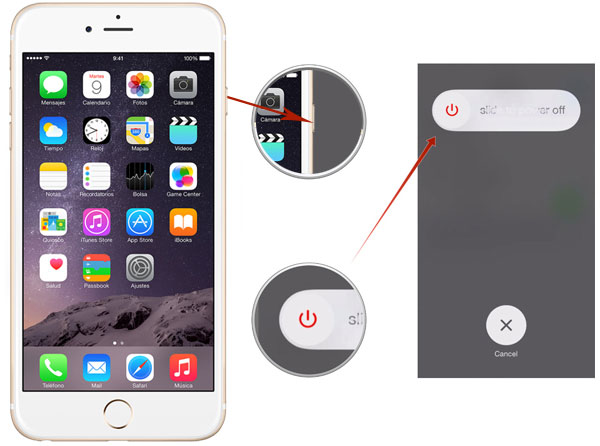
3. Update iOS en verwijder apps
Wanneer je iPhone niet meer bevriest, moet je je best doen om de oorzaken van het onmiddellijk bevriezen van de iPhone te verwijderen.
Stap 1: apps verwijderen
Tik op het app-pictogram dat u onlangs op uw iPhone hebt geïnstalleerd tot het dialoogvenster Verwijderen verschijnt. Kies "Verwijderen" om de app en alle bijbehorende gegevens te verwijderen. Herhaal bovenstaande activiteiten om andere recent geïnstalleerde apps te verwijderen.
Stap 2: Fabrieksreset
Als u alle persoonlijke gegevens en instellingen wilt verwijderen, kunt u de fabrieksinstellingen opnieuw instellen. Ga naar "Instellingen" -> "Algemeen" -> "Reset" en klik op "Wis alle inhoud en instellingen". Voer uw PIN-code in het bevestigingsvenster in en kies "Wissen iPhone" om het te voltooien.
Stap 3: iOS updaten
Ga vanuit het startscherm naar de app "Instellingen" en navigeer naar "Algemeen" -> "Software-update". Als er een update beschikbaar is, tikt u op de optie Installeren om uw iOS-besturingssysteem te downloaden en bij te werken.
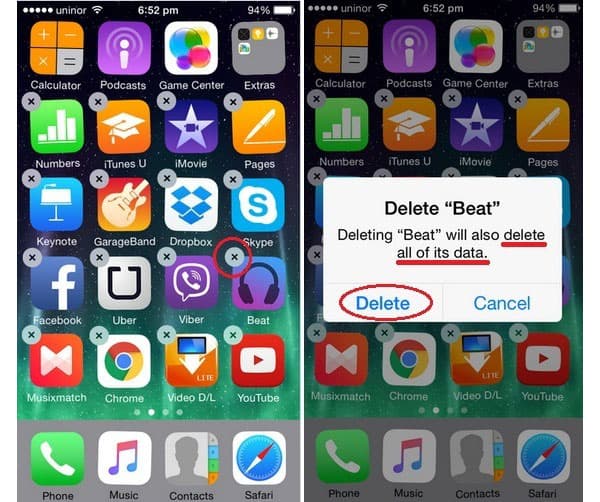
4. Laat de iPhone ontdooid via iTunes
Als een iPhone niet reageert op standaard opnieuw opstarten of gedwongen opnieuw opstarten, moet u iTunes gebruiken om uw iPhone te bevriezen. Op deze manier worden uw gegevens niet beschadigd.
Stap 1: Download de nieuwste versie van iTunes van Apple Web en installeer het op uw computer.
Stap 2: Verbind de iPhone met uw computer via een USB-kabel. Open iTunes en wacht tot het je iPhone detecteert.
Stap 3: Houd de knoppen "Sleep / Wake" en de "Home-knop" op iPhone 6s en eerder ingedrukt totdat het iTunes-logo op het scherm verschijnt. Voor iPhone 7 en 7 Plus moet u de combinatie van de knoppen "Sleep / Wake" en de knop "Volume omlaag" gebruiken.
Tip: mogelijk ziet u het Apple-logo als eerste. Blijf de knoppen ingedrukt houden, het iTunes-logo verschijnt.
Stap 4: Dan verschijnt er een dialoogvenster in de bureaubladapp van iTunes, zei detect en iPhone in herstelmodus. Klik op de knop "Herstellen", iTunes zal de nieuwste versie van iOS op iPhone installeren.
Na het updaten kun je normaal opstarten op je iPhone en de iPhone weer ontgrendelen.
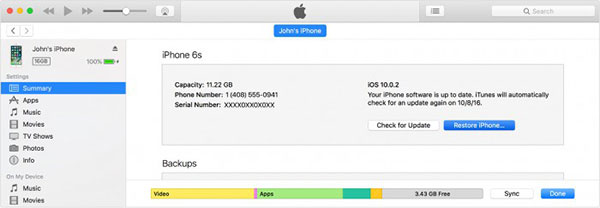
5. Reinig de iPhone via iCloud
Met iCloud kun je een iPhone op afstand opruimen. Dat kan het bevriezen van de iPhone oplossen door app-conflicten. Het vereiste is dat u Find My iPhone op uw mobiele telefoon hebt ingeschakeld.
Stap 1: toegang www.icloud.com in elke browser. Log in op uw Apple ID en wachtwoord.
Stap 2: Kies Zoek mijn iPhone op de startpagina om verder te gaan.
Stap 3: ontvouw alle apparaten op het bovenste lint en kies uw telefoon in de lijst.
Tip: mogelijk ziet u het Apple-logo als eerste. Blijf de knoppen ingedrukt houden, het iTunes-logo verschijnt.
Stap 4: Druk in het pop-upvenster op de optie "Wissen iPhone" en klik op "Wissen" in het bevestigingsvenster.
Alle persoonlijke apps en instellingen worden dan van je iPhone geveegd.
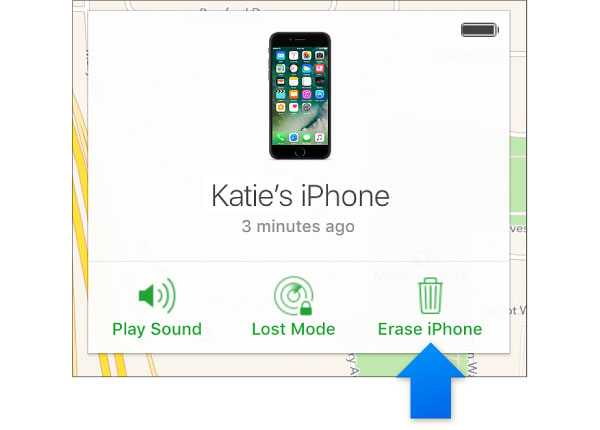
Conclusie
In deze zelfstudie hebben we meerdere manieren samengevat om een iPhone te ontdooien. En om te voorkomen dat de iPhone in de toekomst bevriest, toonden we ook methoden om de oorzaken van het bevriezen van de iPhone te verwijderen. Tipard iOS Systeemherstel is de gemakkelijkste manier om een iPhone te ontdooien. Als u uw iPhone met één klik wilt repareren, is dit de beste keuze. Verder hebben we ook geïntroduceerd hoe je de iPhone zoals gebruikelijk kunt laten werken zonder software van derden. U kunt een beslissing nemen volgens uw situatie en onze gidsen gebruiken om de iPhone eenvoudig te repareren. Als u een probleem hebt, laat dan een bericht achter onder dit artikel.







